Acer ASPIRE 5739G, ASPIRE 5739 User Manual [ro]
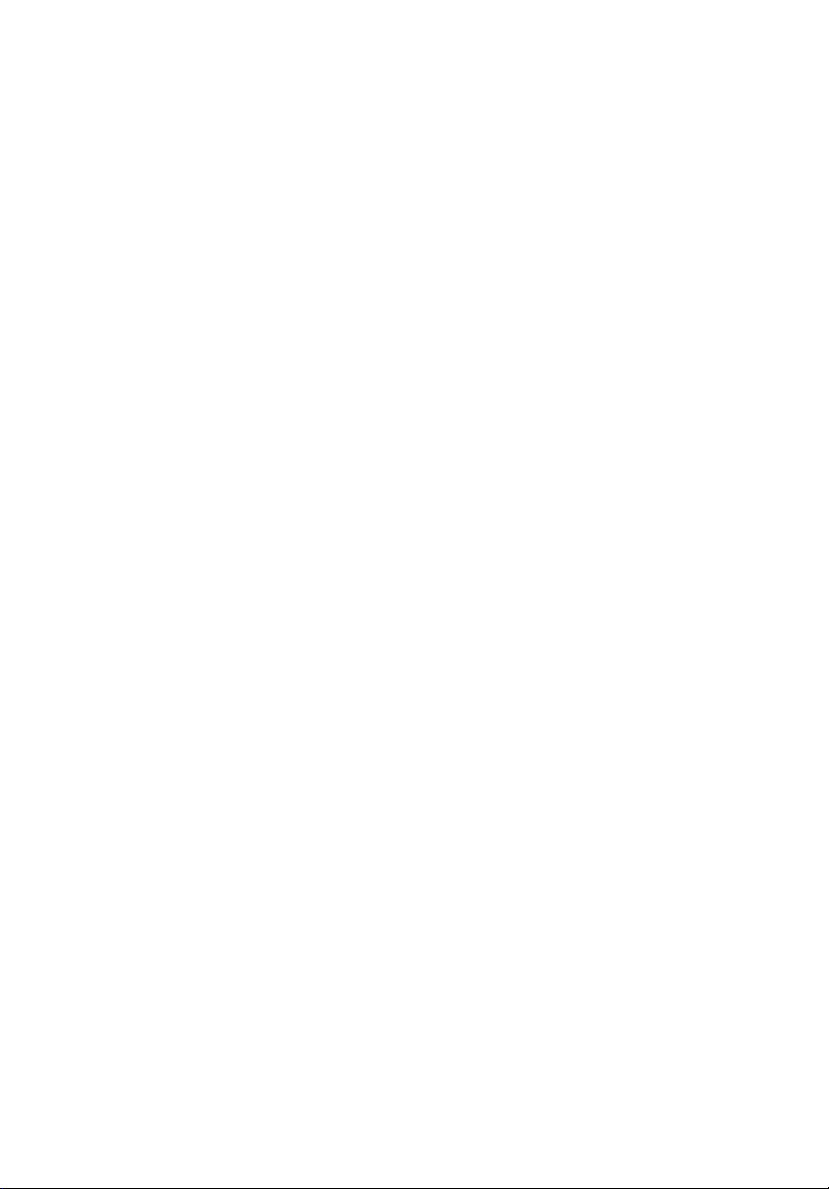
Aspire 5739 Series
Ghid rapid
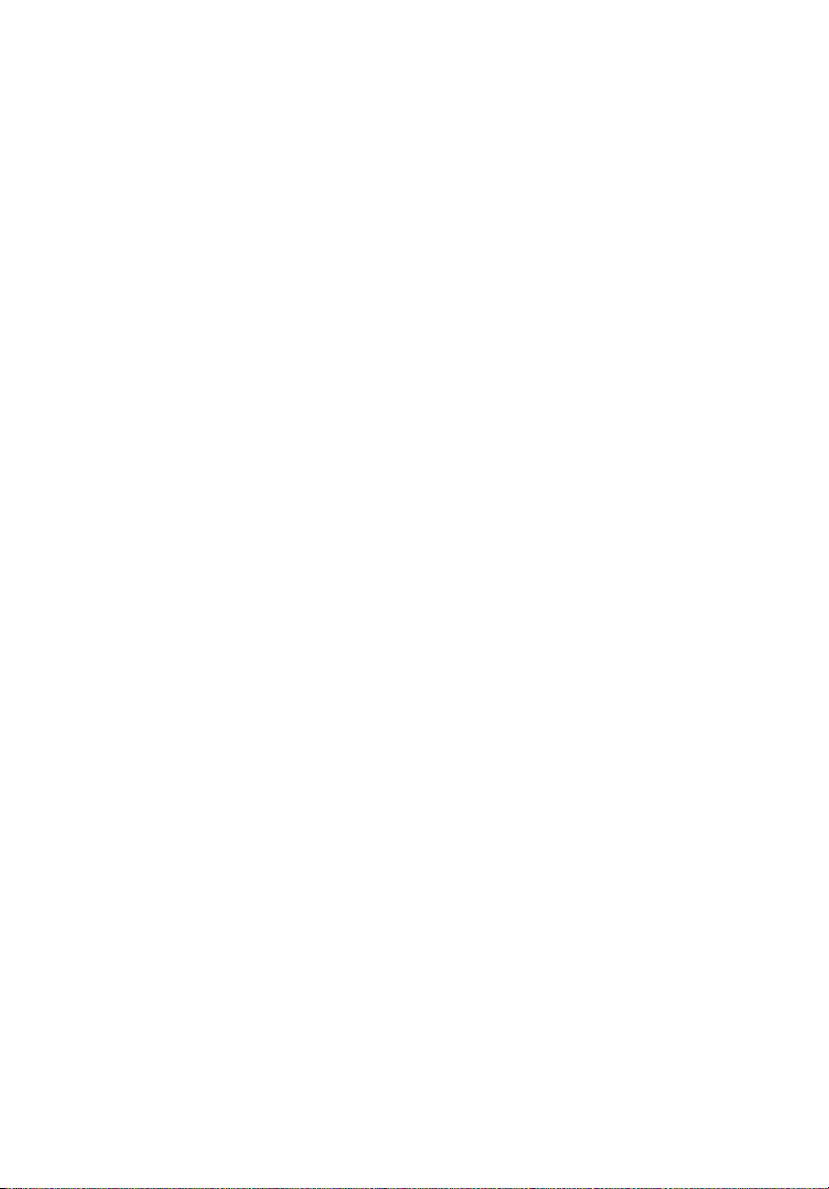
Copyright © 2009. Acer Incorporated.
Toate drepturile rezervate.
Ghid rapid Aspire 5739 Series
Prima ediţie: 04/2009
Se pot face schimbări periodice ale informaţiilor din această publicaţie fără obligaţia de a înştiinţa
nicio persoană despre astfel de revizuiri sau schimbări. Astfel de schimbări vor fi incluse în noile
ediţii ale acestui manual sau în documentele şi publicaţiile suplimentare.
Înregistraţi informaţiille privind numărul de model, numărul seriei, data achiziţiei şi locul în spaţiul
furnizat mai jos. Numărul seriei şi numărul modelului sunt înregistrate pe eticheta aplicată pe
computer. Toată corespondenţa privind aparatul dvs trebuie să cuprindă numărul seriei, numărul
modelului şi informaţiile de achiziţionare.
Această broşură a fost revizuită pentru a fi cât mai precisă. Deşi face toate tot ce se poate pentru ca
această broşură să fie tipărit
neglijenţă sau erori tipografice. Răspunderea Acer cu privire la această broşură este supusă
oricăror limitări stabilite în cadrul garanţiei produsului respectiv.
Nicio parte a acestei publicaţii nu poate fi reprodusă, păstrată într-un sistem de recuperare sau
transmisă sub nicio formă şi prin niciun mijloc, electronic, mecanism prin fotografie, înregistrare sau
în alt mod, fără permisiunea scrisă prealabilă a Acer Incorporated.
ă cu acurateţe, Acer nu este răspunzător pentru orice fel de erori din
Notebook Aspire 5739 Series
Numărul modelului: _____________________________
Numărul seriei: ________________________________
Data achiziţiei: _________________________________
Locul achiziţiei: ________________________________
Acer şi sigla Acer sunt mărci comerciale înregistrate ale Acer Incorporated. Numele produselor şi
mărcile comerciale ale altor produse sunt folosite aici exclusiv în scopuri de identificare şi aparţin
companiilor respective.
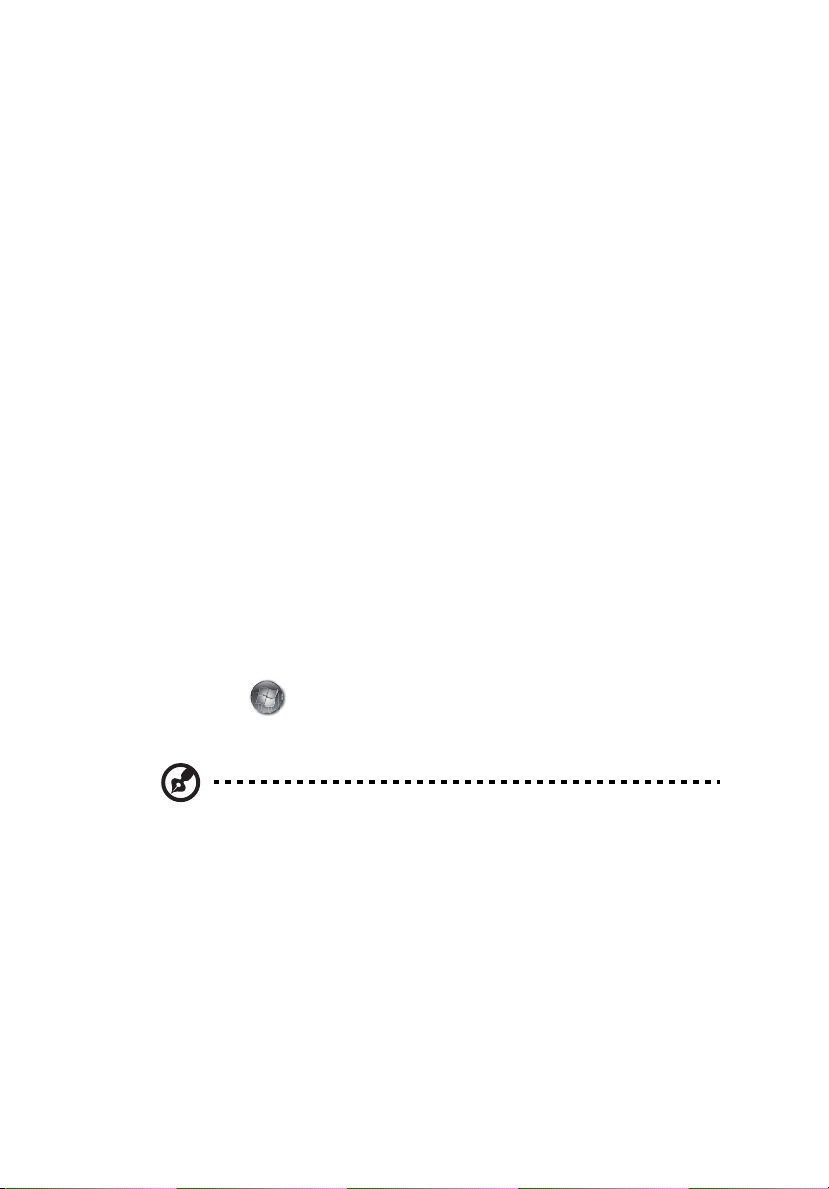
Înainte de toate
Dorim să vă mulţumim pentru că aţi ales un computer portabil Acer pentru a
răspunde nevoilor dvs privind un computer mobil.
Ghidurile dumneavoastră
Pentru a vă ajuta să folosiţi computerul portabil Acer, am conceput un set de ghiduri:
Primul dintre acestea, posterul Doar pentru începători... vă ajută să porniţi cu
configurarea computerului.
Ghidul general de utilizare pentru seria Aspire conţine informaţii utile valabile
pentru toate modelele din gama Aspire. Acoperă subiecte cum ar fi folosirea
tastaturii, a sistemului audio etc. Vă rugăm să reţineţi că Ghidul general de
utilizare, precum şi Ghidul utilizatorului AcerSystem (AcerSystem User Guide)
menţionat mai jos au fost concepute de aşa natură încât să se refere ocazional la
funcţii sau caracteristici care sunt incluse doar în anumite modele ale seriei şi nu
neapărat în modelul cumpărat de dumneavoastră. Astfel de cazuri sunt marcate în
manuale prin texte cum ar fi "doar pentru anumite modele".
Ghid rapid vă prezintă caracteristicile şi funcţiile de bază ale noului dvs. computer.
Pentru mai multe informaţii privind modul în care computerul vă poate ajuta să fiţi
mai productiv, consultaţi Ghidul utilizatorului AcerSystem (AcerSystem User
Guide).
Acest ghid conţine informaţii detaliate despre astfel de subiecte, precum
utilitarele de sistem, recuperarea datelor, opţiunile de extensie şi depanarea. În plus,
acesta conţine informaţii despre garanţie, reglementări generale şi note de siguranţă
pentru computerul dvs portabil. Este disponibil în Format de document portabil
(PDF) şi vine preîncărcat pe computerul dvs. portabil. Urmaţi aceşti paşi pentru a-l
accesa:
3
1Faceţi clic pe Pornire, Toate programele, AcerSystem.
2Faceţi clic pe Ghidul utilizatorului AcerSystem (AcerSystem User Guide).
Notă: Vizualizarea fişierului necesită Adobe Reader. Dacă Adobe Reader nu
este instalat pe computerul dvs., faceţi clic pe Ghidul utilizatorului
AcerSystem (AcerSystem User Guide) şi se va executa mai întâi programul
de configurare Adobe Reader. Urmaţi instrucţiunile de pe ecran pentru a încheia
instalarea. Pentru instrucţiuni privind modul de utilizare a Adobe Reader,
accesaţi meniul Ajutor şi asistenţă.
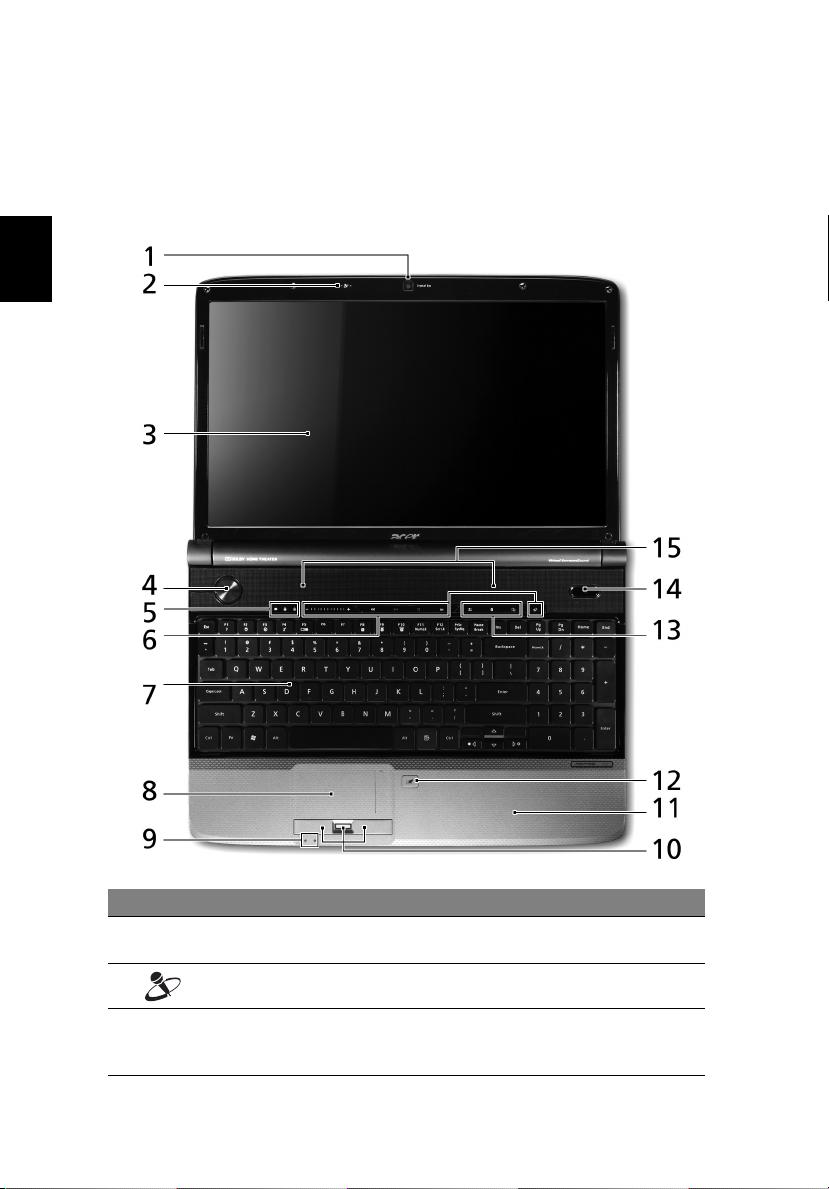
4
Română
Turul computerului dvs Acer
După configurarea computerului, aşa cum se arată în afişul Numai pentru
începători..., permiteţi-ne să vă prezentăm computerul portabil Acer.
Vedere de sus
# Pictogramă Element Descriere
1 Cameră web
Acer Crystal Eye
2 Microfon Microfon intern pentru înregistrarea sunetului.
3 Ecran de afişaj Mai este numit şi Afişaj cu cristale lichide
Cameră Web pentru comunicare video.
(LCD) şi afişează activitatea computerului
(Configuraţia poate diferi în funcţie de model).
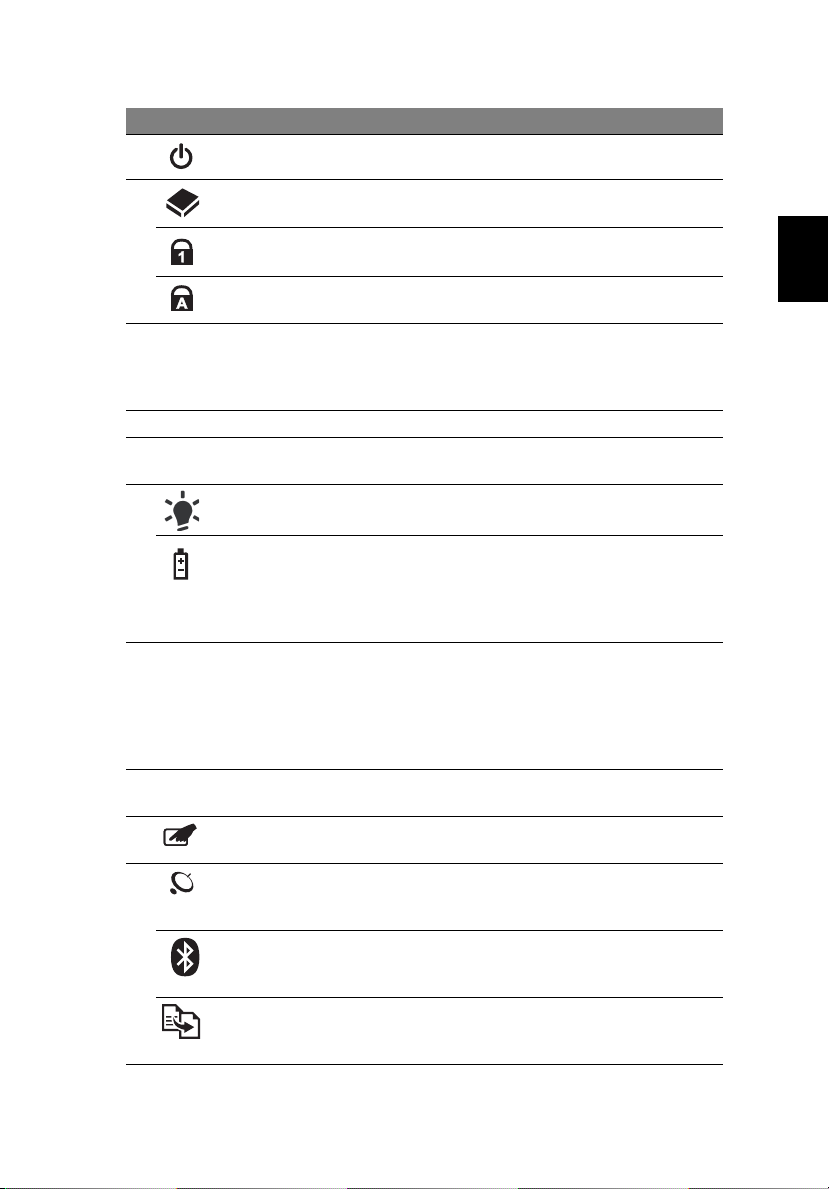
Română
# Pictogramă Element Descriere
4 Buton Pornire Porneşte şi opreşte computerul.
5 HDD Indică atunci când unitatea de harddisc
este activă.
Num Lock Se aprinde când tasta Num Lock este
activată.
Caps Lock Se aprinde când tasta Caps Lock este
activată.
6 Acer MediaTouch Comenzi tactile pentru Acer Arcade, volum
(sus/jos) şi multimedia (redare/pauză, stop,
anterior, următor), cu taste de oprire a
sunetului şi blocare.
7 Tastatură Pentru introducerea datelor în computer.
8 Zona de atingere Dispozitiv de indicare sensibil la atingere care
funcţionează ca un maus de computer.
9
Alimentare
1
Indică nivelul de alimentare al computerului.
5
Bateria
1
Indică starea bateriei computerului.
1. Încărcare: Lumina este galbenă când
acumulatorul se încarcă.
2. Complet încărcat: Lumina este albastre în
modul c.a.
10 Butoane clic
(stânga, centru* şi
dreapta)
Butoanele stânga şi dreapta funcţionează ca
butoanele stânga şi dreapta ale mausului.
*Butonul centru serveşte drept cititor de
amprente Acer Bio-Protection pentru a
susţine funcţia de control cu 4 căi Acer
(doar pentru anumite modele).
11 Pl acă pentru
sprijinirea palmei
12 Comutare zonă
Zonă confortabilă de sprijin pentru mână
atunci când folosiţi computerul.
Activează şi dezactivează zona de atingere.
de atingere
13 Buton/indicator de
comunicare LAN
Activează/dezactivează funcţia LAN wireless.
Indică starea comunicării LAN wireless.
wireless
Buton/indicator
de comunicare
Bluetooth
Ta st ă
pentru
copie de
siguranţă
Activează/dezactivează funcţia Bluetooth.
Indică starea comunicării Bluetooth
(doar pentru anumite modele).
Lansează aplicaţia Acer Backup Management
pentru efectuarea în trei etape a unei copii de
siguranţă a datelor.
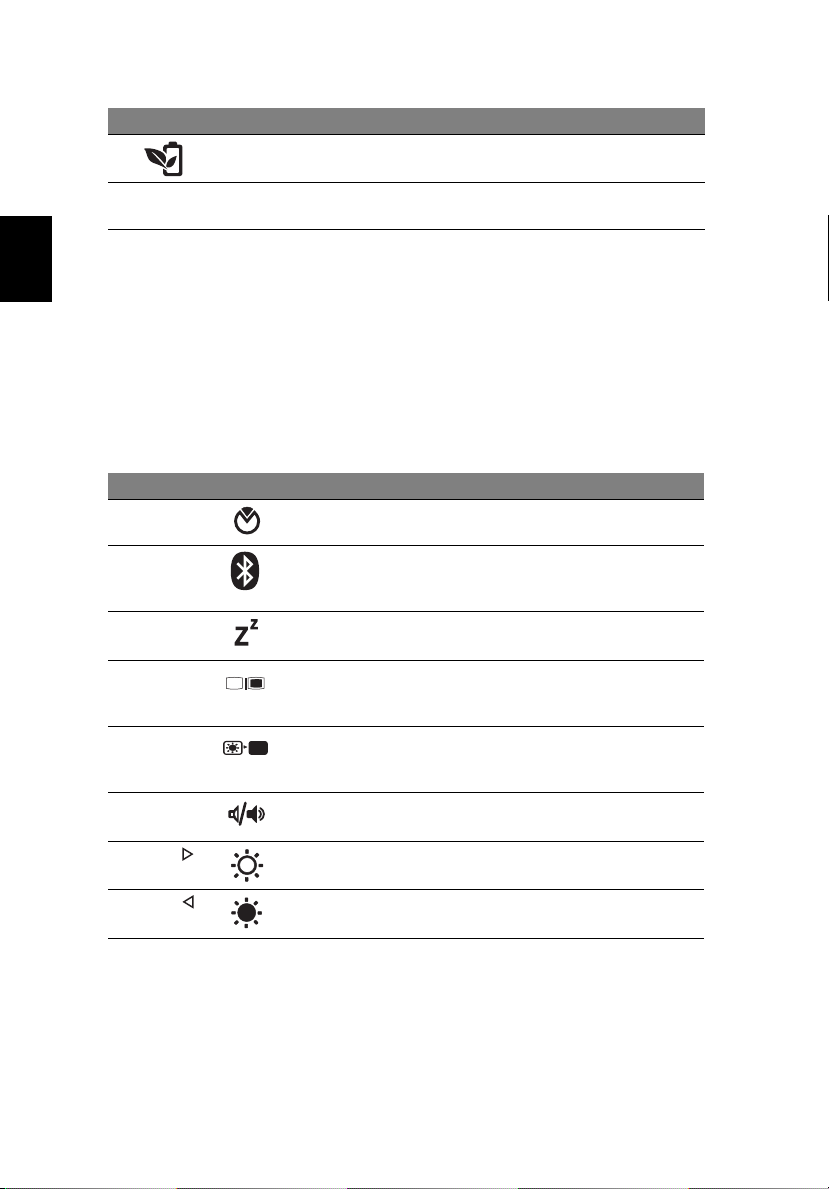
6
Română
# Pictogramă Element Descriere
14 Tasta
Acer PowerSmart
15 Difuzoare Difuzoarele din stânga şi dreapta redau
1. Indicatoarele de pe panoul frontal sunt vizibile chiar şi când capacul computerului
este închis.
Activează modul de economisire a energiei.
sunetul stereo.
Taste rapide
Computerul foloseşte tastele rapide sau combinaţiile de taste pentru a accesa
majoritatea comenzilor precum luminozitatea ecranului şi volumul.
Pentru a activa tastele rapide, apăsaţi şi menţineţi tasta <Fn> înainte de a apăsa
cealaltă tastă rapidă.
Tas tă rapidă Pictogramă Funcţie Descriere
<Fn> + <F2> Proprietăţi
sistem
<Fn> + <F3> Bluetooth Activează/dezactivează funcţia
<Fn> + <F4> Repaus Pune computerul în modul Repaus.
Pentru afişarea informaţiilor despre
sistem, porniţi Proprietăţi sistem.
Bluetooth (doar pentru anumite
modele).
<Fn> + <F5> Comutare
afişaj
<Fn> + <F6> Ecran gol Opreşte lumina de fundal a ecranului
<Fn> + <F8> Comutare
difuzor
<Fn> + < >
<Fn> + < >
Luminozitate
mărită
Luminozitate
scăzută
Comută afişajul între ecran de afişaj,
monitor extern (dacă este conectat)
şi ambele.
pentru a economisi energie. Apăsaţi
orice tastă pentru reveni.
Porneşte şi opreşte difuzoarele.
Măreşte luminozitatea afişajului.
Reduce luminozitatea afişajului.
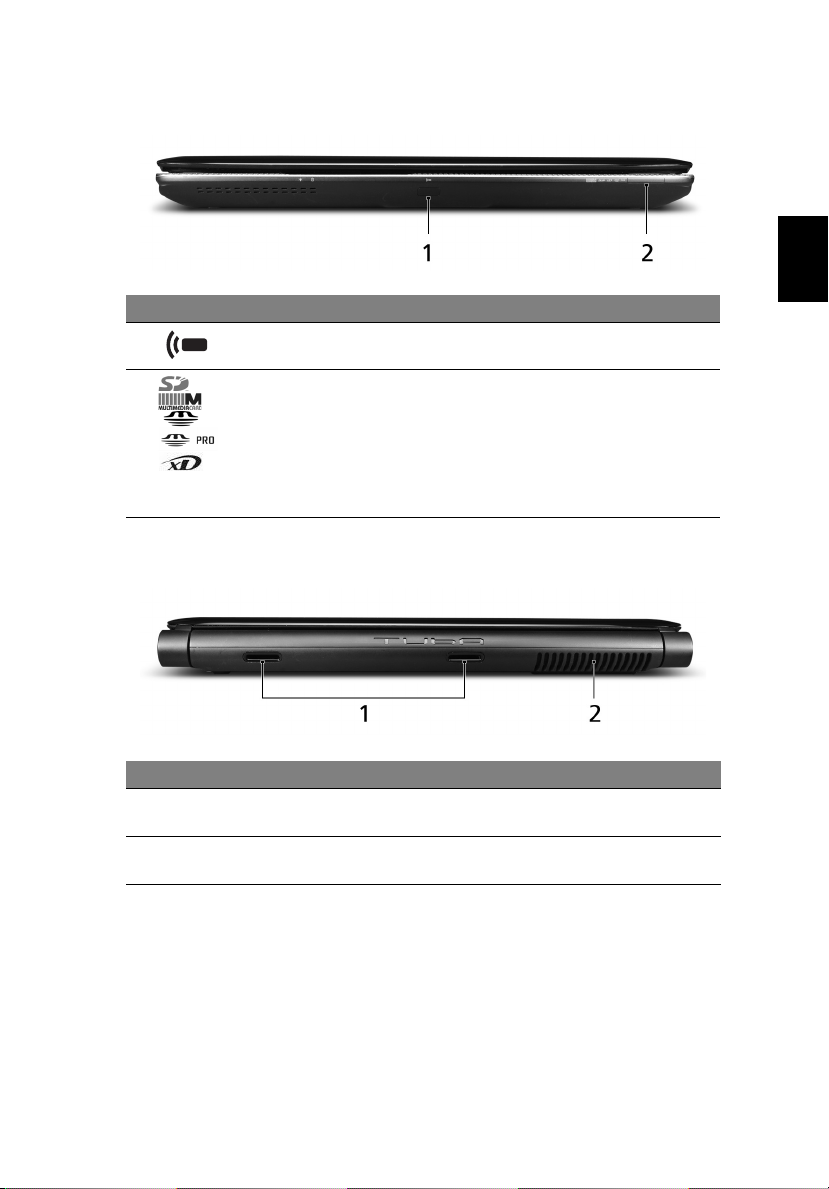
Română
Vedere din faţă de aproape
# Pictogramă Element Descriere
1 Receptor CIR Primeşte semnale de la o telecomandă.
7
2 Cititor de carduri
5 în 1
Acceptă carduri Secure Digital (SD),
MultiMediaCard (MMC), Memory Stick
(MS), Memory Stick PRO (MS PRO) şi
xD-Picture Card (xD).
Notă: Apăsaţi pentru a extrage/a instala
cardul. Nu poate fi citit decât un singur
card o dată.
Vedere din spate
# Element Descriere
1 Tuba Subwoofer-ul dedicat Tuba CineBass oferă un sunet de
cinema incredibil.
2 Orificii de aerisire Permit computerului să rămână rece, chiar şi după
utilizarea prelungită.
